Configurer les fonctions de finition
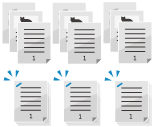
Vous pouvez configurer les fonctions de finition décrites ci-dessous.
Fonctions de tri

Les copies sont triées à leur sortie.
* Lorsque vous utilisez la vitre d'exposition, vous devez configurer les réglages d'association de tâches pour copier ensemble plusieurs originaux et trier leurs copies à leur sortie. Copier un grand nombre d'originaux (association de tâches)
Types de fonction de tri
Tri séquentiel
Lorsque vous faites plusieurs copies d'un original de plusieurs pages, les copies sorties sont triées en jeux avec les pages dans le même ordre que celui de l'original.
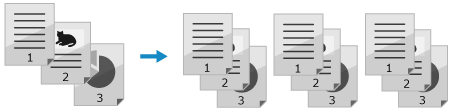
Groupe
Lorsque vous faites plusieurs copies d'un original de plusieurs pages, les copies de chaque page de l'original sont groupées ensemble, chaque groupe contenant le nombre de copies que vous avez spécifié.
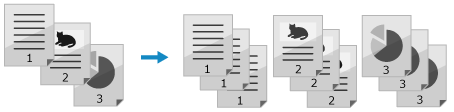
Décalage
La position de sortie de chaque jeu de copies ou groupe de pages est décalée par rapport à la position de sortie du lot ou groupe précédent.
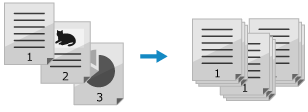
Rotation de 90 degrés
Chaque jeu de copies ou groupe de pages est sorti en orientation paysage et en orientation portrait alternées.
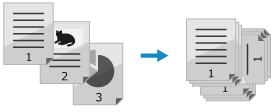
Fonction d'agrafage

Les feuilles de papier des copies sont agrafées à leur sortie.
* Pour utiliser la fonction d'agrafage, faites attention à l'orientation du placement de l'original et à la configuration de la position des agrafes. Orientation d'un original à agrafer et réglage de la position d'agrafage (option)
Types de fonction d'agrafage
En coin
Le coin de chaque jeu de copies ou groupe de pages est agrafé à la sortie.
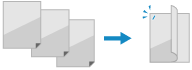
Double
Chaque jeu de copies ou groupe de pages est agrafé à deux emplacements au niveau du bord du papier à la sortie.
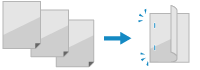
Piqûre à cheval
Lorsque chaque jeu de copies sort, les feuilles de papier des copies sont pliées en deux et le pli est agrafé à deux emplacements.
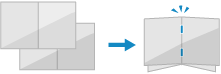
* Pour utiliser la piqûre à cheval, vous devez aussi configurer les réglages de copie recto verso. Réglages de copie recto verso
Sans agrafe
Le coin de chaque jeu de copies ou groupe de pages est relié par gaufrage sans utiliser d'agrafe à la sortie.
Cette méthode est pratique lorsque vous voulez économiser des agrafes ou relier temporairement le papier, car vous pouvez facilement détacher les pages d'une simple pression du doigt sur la partie gaufrée.
Cette méthode est pratique lorsque vous voulez économiser des agrafes ou relier temporairement le papier, car vous pouvez facilement détacher les pages d'une simple pression du doigt sur la partie gaufrée.
Fonction de pliage

Les feuilles de papier des copies sont pliées à leur sortie.
Types de fonction de pliage
Pli en Z (pour les Séries C7100 et Séries C5100)
Sort les feuilles de papier des copies après en avoir plié la moitié droite en trois volets.

Pli cavalier
Sort les feuilles de papier des copies après les avoir pliées en deux. Vous pouvez aussi plier plusieurs feuilles de papier ensemble.

Pli cavalier parallèle (pour les Séries C7100 et Séries C5100)
Sort les feuilles de papier des copies après les avoir divisées en trois volets et les avoir pliées vers l'intérieur en forme de C. Vous pouvez aussi plier plusieurs feuilles de papier ensemble.
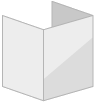
Fonction de perforation

Les feuilles de papier des copies sont perforées à leur sortie pour pouvoir les ranger dans des classeurs.
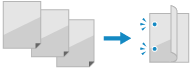
* Les fonctions disponibles dépendent des équipements en option installés. Équipements en option avec des fonctions de finition
* Certaines fonctions de finition ne sont pas disponibles avec certains types et formats de papier. Papier utilisable avec les fonctions de finition
1
Dans l'écran de copie, appuyez sur [Options]  [Finition]. Écran de copie
[Finition]. Écran de copie
 [Finition]. Écran de copie
[Finition]. Écran de copieL'écran [Finition] s'affiche.
2
Configurez les fonctions de finition.
Pour utiliser les fonctions de tri

1
Sélectionnez [Tri séq. (Ordre pages)] ou [Tri groupé (Pages ident)].
2
Configurez les réglages de décalage ou de rotation de 90 degrés selon vos besoins.
Pour utiliser la fonction de décalage
Appuyez sur la commande [Décalage] pour la sélectionner.
Si vous sélectionnez [Tri séq. (Ordre pages)] à l'étape 1, saisissez le nombre de copies auquel décaler la position de sortie avec les touches numériques.
Si vous sélectionnez [Tri séq. (Ordre pages)] à l'étape 1, saisissez le nombre de copies auquel décaler la position de sortie avec les touches numériques.
Pour utiliser la fonction de rotation de 90 degrés
Appuyez sur l'option [Rotation de 90 degrés] pour la sélectionner.
Pour utiliser la fonction d'agrafage

* Si vous utilisez la fonction d'agrafage avec la fonction de pli en Z et que le nombre de feuilles à plier en Z est 11 ou plus, la liasse de papier est éjectée sans être agrafée, même si les réglages sont configurés pour le faire (Pour les Séries C7100 et Séries C5100)
1
Sélectionnez [Agrafage + Tri séquentiel] ou [Agrafage + Tri groupé], puis appuyez sur [Suivant].
Pour agrafer chaque jeu de copies, sélectionnez [Agrafage + Tri séquentiel].
Pour agrafer chaque groupe de pages, sélectionnez [Agrafage + Tri groupé].
2
Sélectionnez le type de fonction d'agrafage.
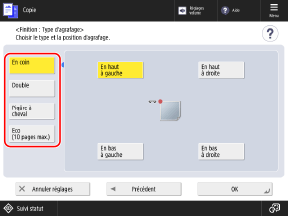
3
Sélectionnez la position des agrafes.
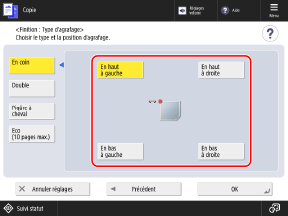
Si vous sélectionnez [Piqûre à cheval] à l'étape 2, vous pouvez configurer les réglages permettant de découper les feuilles ou d'ajouter une couverture, selon le modèle et les équipements en option utilisés. Vous pouvez aussi ajuster la position de piqûre à cheval et la position de découpe.
Pour utiliser la fonction de pli

1
Appuyez sur [Pli] ou [Pli cavalier].
L'écran [Pli] ou l'écran [Pli cavalier] s'affiche.
2
Sélectionnez le type de pli.
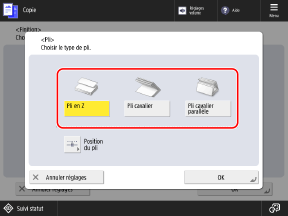
Si vous appuyez sur [Pli cavalier] à l'étape 1, cette étape n'est pas nécessaire. Passez à l'étape 4.
Vous pouvez appuyer sur [Position du pli] pour ajuster la position du pli pour chaque format de papier.
3
Appuyez sur [Suivant].
Si vous sélectionnez [Pli en Z] à l'étape 2, cette étape n'est pas nécessaire. Passez à l'étape 5.
4
Configurez les réglages de la fonction de pliage.
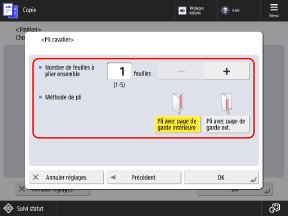
Si vous appuyez sur [Pli cavalier] à l'étape 1, vous pouvez appuyer sur [Position du pli] pour ajuster la position du pli pour chaque format de papier.
[Nombre de feuilles à plier ensemble]
Pour plier plusieurs feuilles de papier ensemble, spécifiez le nombre de feuilles.
[Méthode de pli] (pour le pli cavalier)
Choisissez de commencer à copier sur l'intérieur ou sur l'extérieur du papier plié.
[Méthode de pli] (pour le pli cavalier parallèle)
Sélectionnez le mode de finition. Pour de plus amples informations, consultez l'écran d'aide qui s'affiche en appuyant sur [ ] en haut à droite de l'écran.
] en haut à droite de l'écran.
 ] en haut à droite de l'écran.
] en haut à droite de l'écran.[Largeur de pli] (pour le pli cavalier parallèle)
Spécifiez la largeur de pli automatiquement ou manuellement. Vous pouvez suivre la procédure ci-dessous pour spécifier manuellement la largeur de pli.
Appuyez sur [Personnalisé]  [Suivant] [Suivant]  saisissez la largeur de pli (a) saisissez la largeur de pli (a)  appuyez sur [Suivant] appuyez sur [Suivant]  vérifiez chaque largeur de pli vérifiez chaque largeur de pli  appuyez sur [OK] appuyez sur [OK] |
5
Appuyez sur [OK].
L'écran [Finition] s'affiche à nouveau.
Si vous configurez manuellement [Largeur de pli] à l'étape 4, cette étape n'est pas nécessaire. Passez à l'étape 3.
Pour utiliser la fonction de perforation 

1
Appuyez sur [Perforation].
L'écran [Perforation] s'affiche.
* L'écran [Perforation] ne s'affiche pas avec certains types de module de perforation. Si tel est le cas, passez à l'étape 3.
2
Sélectionnez le type de [Perforation].
3
Appuyez sur [OK].
L'écran [Finition] s'affiche à nouveau.
Appuyez sur [OK]  [Fermer].
[Fermer].
 [Fermer].
[Fermer].L'écran de copie s'affiche à nouveau.
IMPORTANT
Si le papier vient à manquer pendant la copie avec agrafage
Chargez du papier dans la source de papier sans retirer les feuilles des copies avant qu'elles ne soient agrafées. La machine les agrafera lorsque la copie sera complète.
NOTE
Insérer une séparation de tâches entre des jeux de copies avec un nombre spécifié de copies ou entre les groupes de pages
Lors d'un tri séquentiel des copies, vous pouvez insérer une séparation de tâche toutes les x copies, où x est le nombre spécifié de copies. [Séparation entre les copies]
Lors d'un tri des copies par groupe de pages, vous pouvez insérer une séparation de tâche entre chaque groupe de pages. [Séparation entre les groupes]
Configurer la procédure dans le cas où l'agrafage ne peut pas être exécuté
Vous pouvez choisir de faire les copies sans les agrafer ou d'annuler la copie lorsqu'il y a trop de feuilles à agrafer. [Action si trop de feuilles à agrafer]